Cara Menempatkan Situs WordPress Anda ke Mode Pemeliharaan (Cara TERBAIK)
Diterbitkan: 2021-03-24Apakah Anda ingin menggunakan mode pemeliharaan di WordPress? Mode pemeliharaan memudahkan untuk menyembunyikan situs Anda dari tampilan publik saat Anda mengerjakannya.
Pada artikel ini, kami akan menunjukkan cara TERBAIK untuk menyembunyikan situs Anda. Metode ini luar biasa karena Anda juga dapat membuat halaman mode pemeliharaan kustom Anda sendiri.
Buat Formulir Kontak WordPress Anda Sekarang
Di mana Mode Pemeliharaan di WordPress?
Untuk mengaktifkan mode pemeliharaan di WordPress, Anda memerlukan plugin yang tepat. Kami merekomendasikan SeedProd.
SeedProd adalah pembuat halaman arahan terbaik untuk WordPress. Ini memungkinkan Anda dengan mudah membuat:
- Halaman mode pemeliharaan
- Halaman segera hadir
- 404 halaman khusus
- Halaman arahan
- Dan banyak lagi.
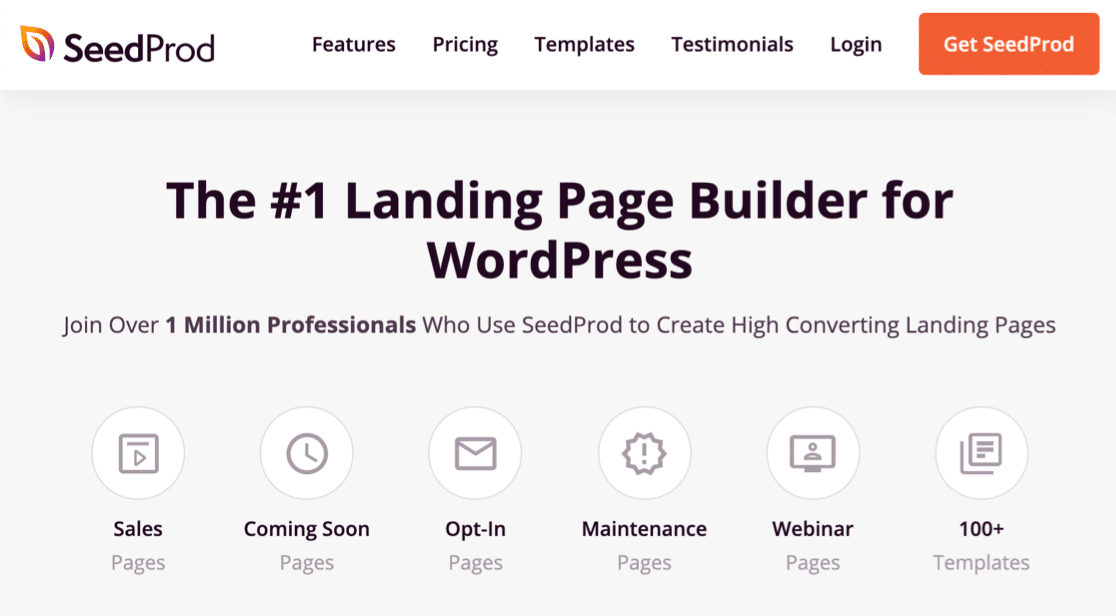
Sebagian besar plugin mode pemeliharaan WordPress sangat mendasar. Seringkali, mereka hanya memiliki 1 pengaturan: Hidup atau Mati. Tetapi dengan SeedProd, Anda mendapatkan lebih banyak kontrol atas pengaturan mode pemeliharaan Anda.
Misalnya, SeedProd memungkinkan Anda:
- Siapkan kontrol akses : Sembunyikan halaman tertentu, atau sembunyikan seluruh situs Anda. SeedProd memudahkan untuk menyembunyikan URL yang sedang Anda kerjakan sambil membiarkan sisa situs Anda terlihat.
- Siapkan peninjau : Anda dapat dengan mudah memberi orang akses ke situs Anda saat mode pemeliharaan aktif. Misalnya, Anda dapat mengizinkan penulis konten atau pengembang untuk mengakses situs saat mode pemeliharaan aktif.
- Kontrol akses dengan berbagai cara : Biarkan pengunjung melewati mode pemeliharaan menggunakan URL rahasia, pemfilteran alamat IP, atau peran WordPress.
- Hubungkan domain : Anda bahkan dapat menggunakan SeedProd untuk menampilkan halaman arahan untuk domain yang berbeda tanpa menyiapkan WordPress untuk masing-masing domain.
Anda dapat melihat daftar lengkap fitur di ulasan SeedProd terperinci kami.
Untuk saat ini, mari fokus membuat halaman mode pemeliharaan untuk situs WordPress Anda.
Cara Menempatkan Situs WordPress Anda ke Mode Pemeliharaan
Kami akan menunjukkan cara membuat halaman mode pemeliharaan dan mengaktifkannya di situs Anda.
- Instal Plugin SeedProd
- Buat Halaman Mode Pemeliharaan WordPress
- Sesuaikan Template Halaman Mode Pemeliharaan
- Sesuaikan Pengaturan Mode Pemeliharaan
- Letakkan Situs WordPress Anda dalam Mode Pemeliharaan
Mari kita mulai dengan menginstal plugin.
Langkah 1: Instal Plugin SeedProd
Untuk memulai, Anda akan ingin menginstal dan mengaktifkan plugin SeedProd. Lihat langkah-langkah ini tentang cara menginstal plugin WordPress jika Anda belum pernah melakukan ini sebelumnya.
Jangan lupa untuk memasukkan lisensi SeedProd Anda untuk membuka kunci semua fitur di plugin.
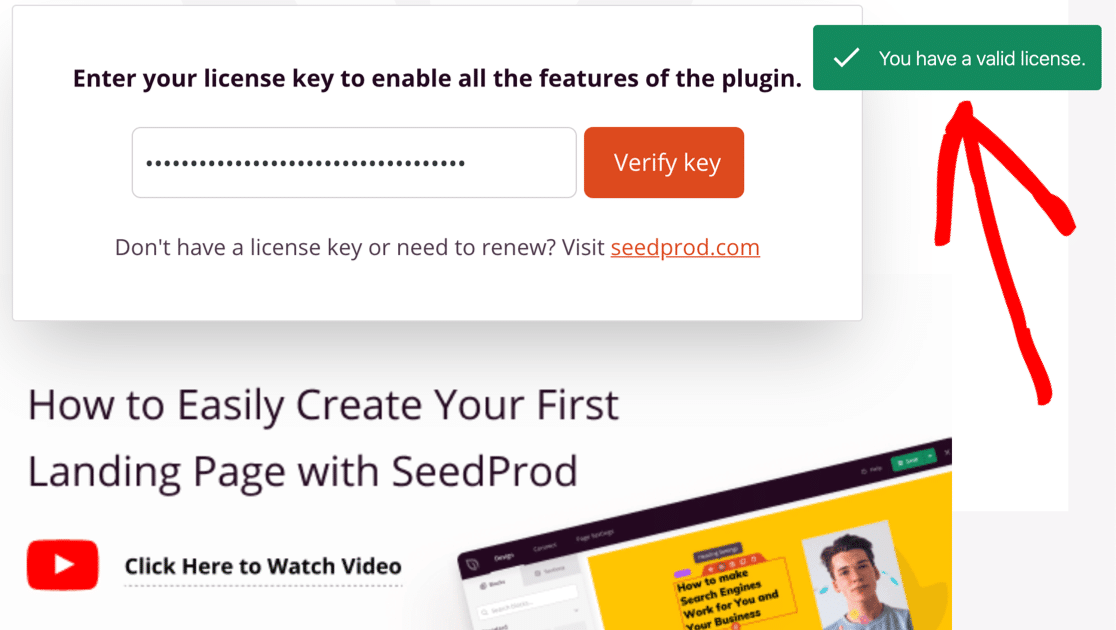
Sekarang kami siap untuk membuat halaman mode perawatan Anda.
Langkah 2: Buat Halaman Mode Pemeliharaan WordPress
Sekarang mari atur halaman mode perawatan Anda di SeedProd.
Mulai di dasbor WordPress. Anda akan ingin mengklik SeedProd »Halaman di navigasi sebelah kiri.

Di bagian atas, Anda akan melihat 4 jenis halaman yang dapat Anda buat dengan pembuat SeedProd. Inilah yang mereka semua lakukan:
- Mode Segera Hadir : Gunakan ini untuk membuat halaman dengan penghitung waktu mundur untuk menunjukkan kepada pengunjung kapan situs Anda akan diluncurkan.
- Maintenance Mode : Ini memungkinkan Anda membuat halaman yang dapat Anda aktifkan saat Anda bekerja di situs Anda.
- Halaman Login : Buat halaman login khusus. Anda dapat menambahkan merek Anda sendiri dan bahkan mengganti halaman login default.
- 404 Page : Jika seseorang mencoba mengunjungi URL yang tidak ada, SeedProd akan menampilkan halaman ini.
- Halaman Arahan : Gunakan ini untuk membuat halaman mandiri untuk tujuan lain.
Untuk tutorial ini, mari kita lanjutkan dan klik tombol Set Up a Maintenance Mode Page .
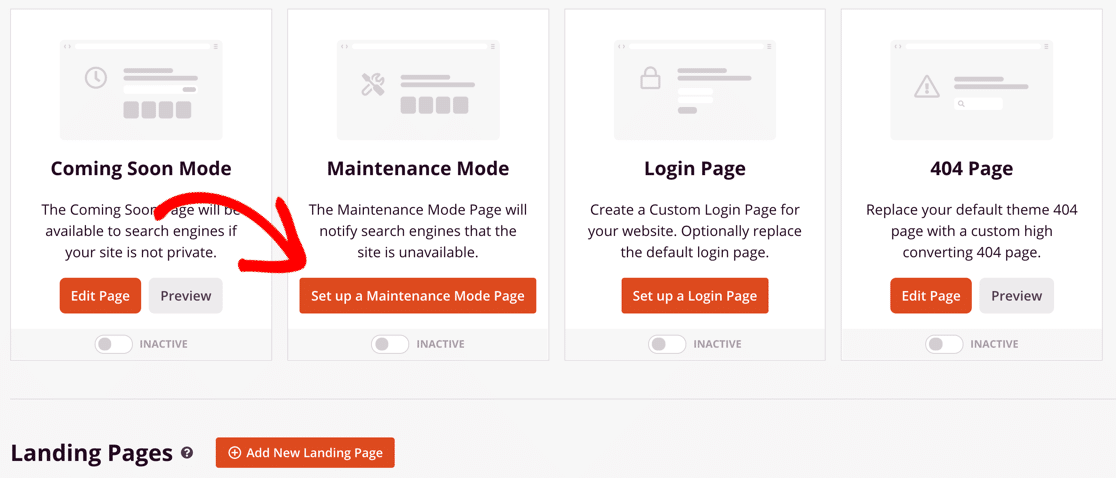
SeedProd hadir dengan banyak template berbeda. Kami akan memilih satu dan menyesuaikan untuk menunjukkan cara kerja pembuat SeedProd.
Silakan dan pilih template yang Anda suka dari daftar.
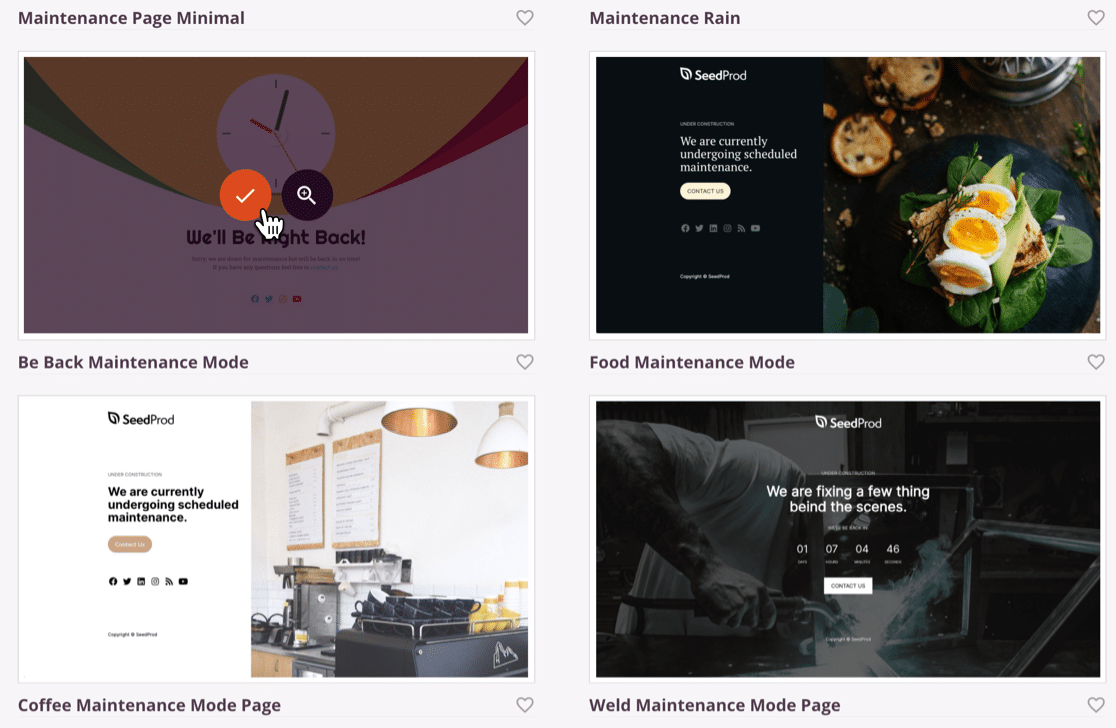
Besar! Sekarang kami siap untuk membuat halaman mode perawatan Anda.
Langkah 3: Sesuaikan Template Halaman Mode Pemeliharaan
Sekarang setelah Anda mengklik template mode pemeliharaan, Anda akan melihatnya terbuka di pembuat halaman penuh di SeedProd.
Anda dapat mengubah bagian mana pun dari halaman Anda tanpa menulis kode sama sekali.
Mari kita kurangi ukuran header dan teksnya. Anda dapat mengklik ikon ponsel cerdas untuk mengaktifkan Pratinjau Seluler jika Anda ingin melihat seperti apa perubahan Anda di layar kecil.
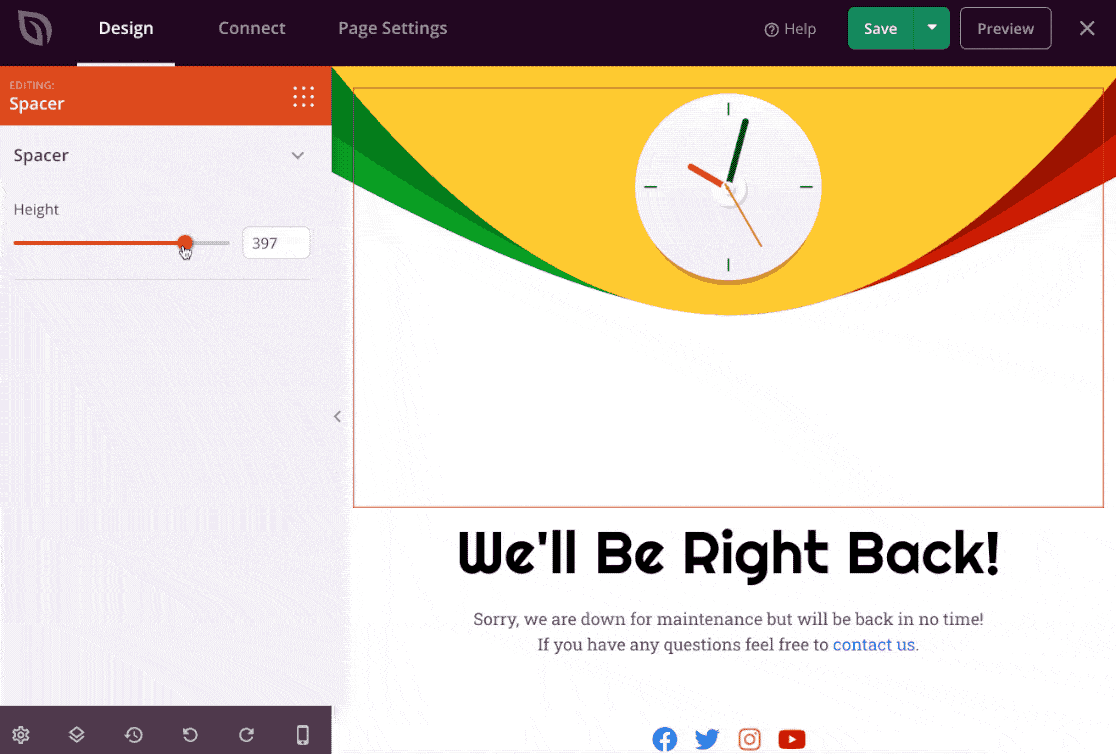
SeedProd memiliki banyak blok dan bagian yang siap ditambahkan ke halaman mode pemeliharaan Anda. Anda dapat menambahkan elemen seperti:
- Teks
- Gambar-gambar
- Tombol ajakan bertindak
- Penghitung waktu mundur
- Tautan media sosial
- Video
- Hadiah RafflePress
- FAQ
- Dan banyak lagi.
Anda dapat menggunakan blok ini untuk membuat tata letak yang sepenuhnya khusus.

Selain itu, jangan lupa untuk menjelajahi tab Connect .
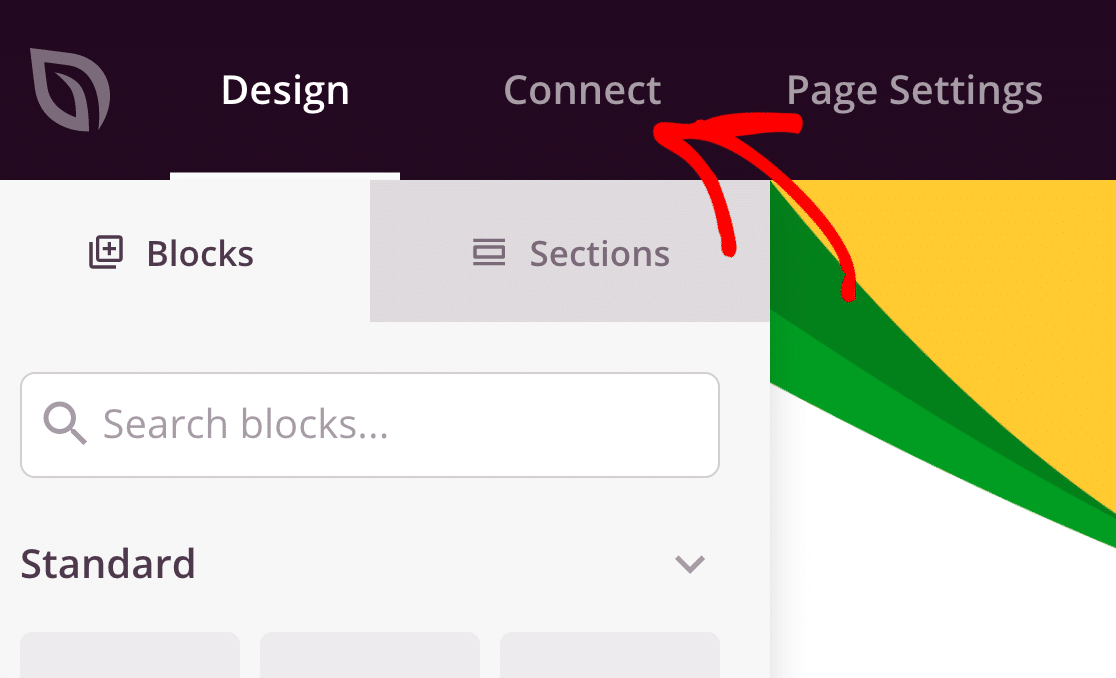
Dari tab ini, Anda dapat dengan mudah menghubungkan halaman mode pemeliharaan ke layanan pemasaran email favorit Anda. SeedProd mendukung banyak opsi di sini, termasuk:
- Kampanye Aktif
- AWeber
- Pemantau Kampanye
- Kontak konstan
- KonversiKit
- Menetes
- Dapatkan Respons
- iKontak
- Gila Mimi
- Simpanse surat
- sendy
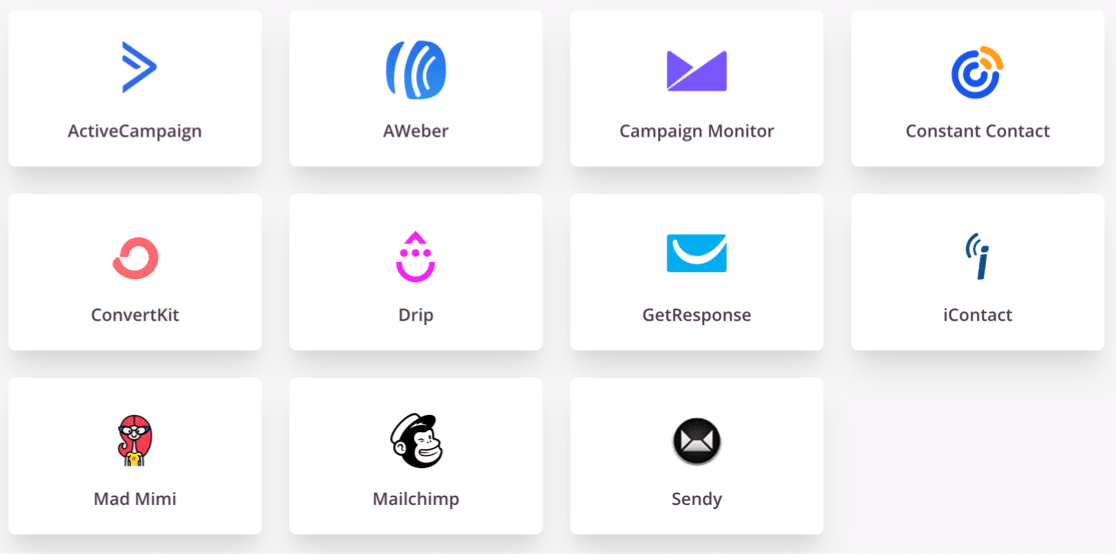
Anda dapat menggunakan layanan pemasaran email pilihan Anda dengan formulir pendaftaran buletin untuk memudahkan mendapatkan langganan saat situs Anda offline.
- Dan jika Anda ingin mengintegrasikan halaman mode pemeliharaan Anda dengan layanan yang berbeda, Anda juga dapat menghubungkan halaman Anda ke Zapier.
- Ketika halaman Anda diatur seperti yang Anda inginkan, klik
Menyimpan
- untuk menyimpan kemajuan Anda sejauh ini.
Langkah 4: Sesuaikan Pengaturan Mode Pemeliharaan
SeedProd memudahkan untuk mengontrol akses ke halaman Anda saat situs Anda dalam mode pemeliharaan. Mari klik Pengaturan Halaman di bagian atas pembuat SeedProd untuk menjelajahi opsi.
Pertama, ketikkan judul untuk halaman Anda di sini. Judul Halaman yang Anda tetapkan di sini akan muncul di tab browser.

Jika mau, Anda juga dapat mengatur judul SEO dan deskripsi meta dengan mengklik SEO di sebelah kiri. Dengan begitu, Anda dapat menampilkan judul yang berbeda di hasil pencarian, seperti nama situs web Anda.
Sekarang mari kita klik Access Control untuk membuka pengaturan akses.
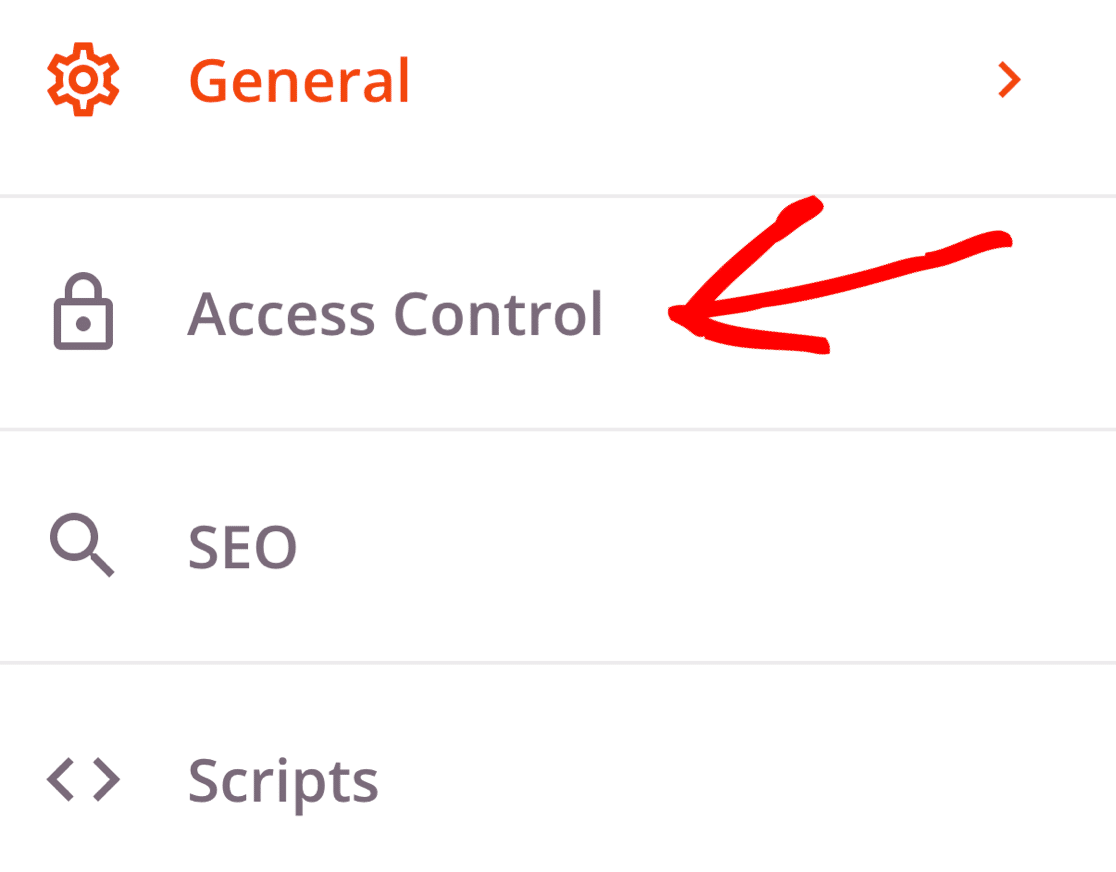
Pengaturan ini memungkinkan Anda mengizinkan orang-orang tertentu untuk melewati mode pemeliharaan. Ada 3 cara berbeda untuk menggunakan ini.
- Bypass URL : Anda dapat menggunakan Bypass URL untuk memberi seseorang akses ke situs Anda untuk jangka waktu tertentu. Standarnya adalah 2 jam.
- Access by IP : Jika Anda mengetahui alamat IP untuk klien atau kolega Anda, Anda dapat menambahkannya di sini untuk membiarkan mereka melewati halaman mode pemeliharaan Anda.
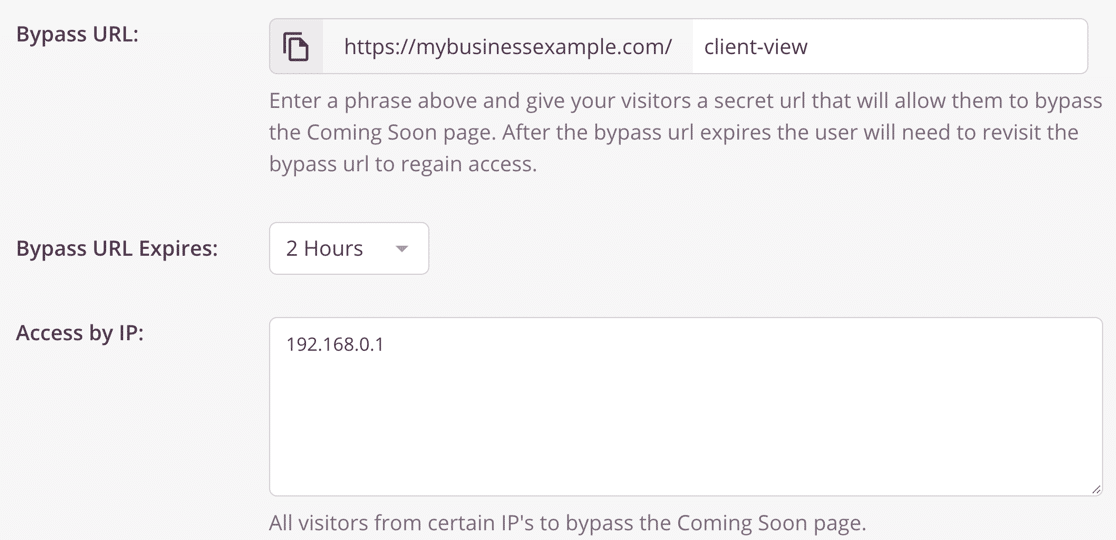
- Access by Role : Pengaturan ini memungkinkan Anda memberikan akses ke pengguna yang masuk dengan peran pengguna WordPress tertentu.
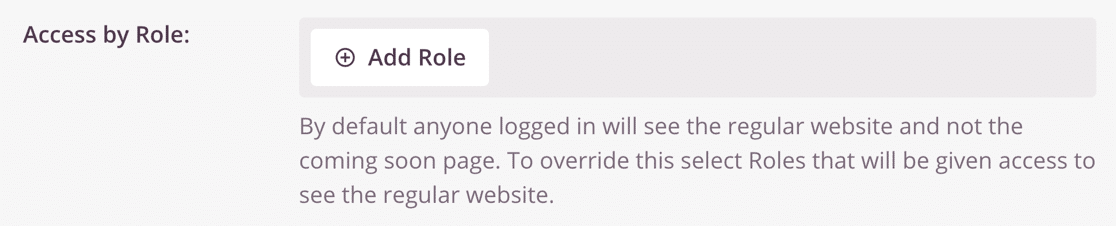
Menggulir lebih jauh ke bawah, kami menemukan pengaturan penting lainnya: Sertakan/ Kecualikan URL . Ini memungkinkan Anda untuk mengaktifkan halaman mode pemeliharaan pada:
- Seluruh situs Anda
- Hanya beranda
- Hanya pada URL tertentu
- Di semua URL kecuali yang Anda tentukan.
Jika Anda ingin menghindari membuat seluruh situs Anda offline, ini adalah pilihan yang bagus.
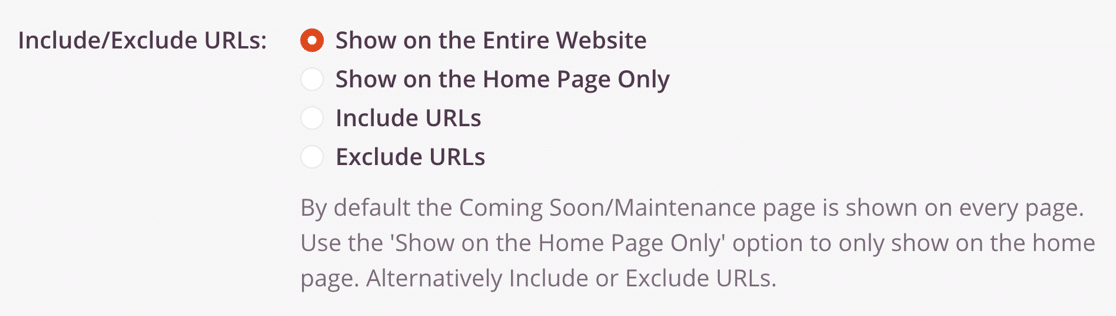
Siap? Klik tombol Simpan hijau di bagian atas untuk menyimpan.
Langkah 5: Letakkan Situs WordPress Anda dalam Mode Pemeliharaan
Sekarang kami siap untuk menempatkan situs WordPress Anda ke mode pemeliharaan.
Untuk memulai, klik tarik-turun di sebelah tombol Simpan dan pilih Terbitkan .
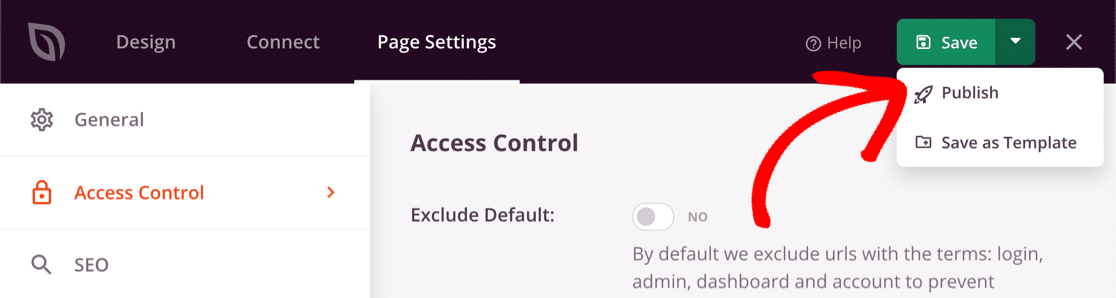
Sekarang kembali ke dashboard WordPress dan buka SeedProd » Pages .

Anda dapat mengaktifkan Maintenance Mode dengan mengeklik tombol untuk membuatnya aktif.
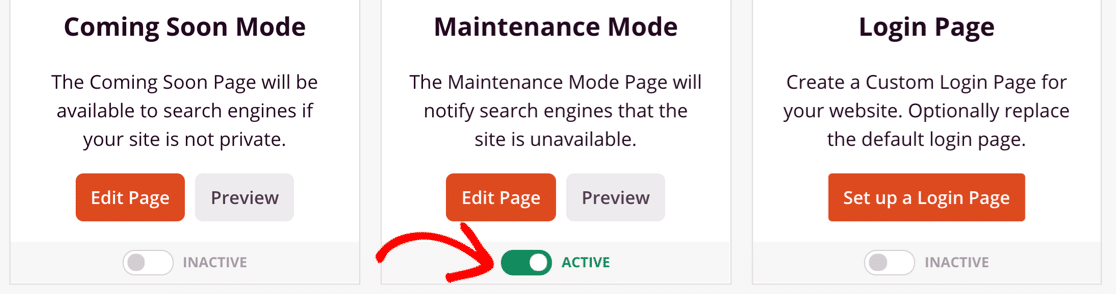
Dan itu saja! Sekarang Anda tahu cara membuat halaman mode perawatan khusus dengan SeedProd!
Buat Formulir Kontak WordPress Anda Sekarang
Langkah Selanjutnya: Tambahkan Formulir Kontak ke Halaman Anda
Tahukah Anda bahwa WPForms bekerja sangat baik dengan SeedProd? Anda dapat dengan mudah menyematkan formulir apa pun di halaman mode pemeliharaan WordPress Anda sehingga pengunjung tetap dapat menghubungi Anda.
Lihat Apakah WPForms Layak? untuk mendapatkan ulasan mendalam tentang WPForms.
Siap membuat formulir Anda? Mulailah hari ini dengan plugin pembuat formulir WordPress termudah. WPForms Pro menyertakan banyak templat gratis dan menawarkan jaminan uang kembali 14 hari.
Jika artikel ini membantu Anda, silakan ikuti kami di Facebook dan Twitter untuk tutorial dan panduan WordPress gratis lainnya.
